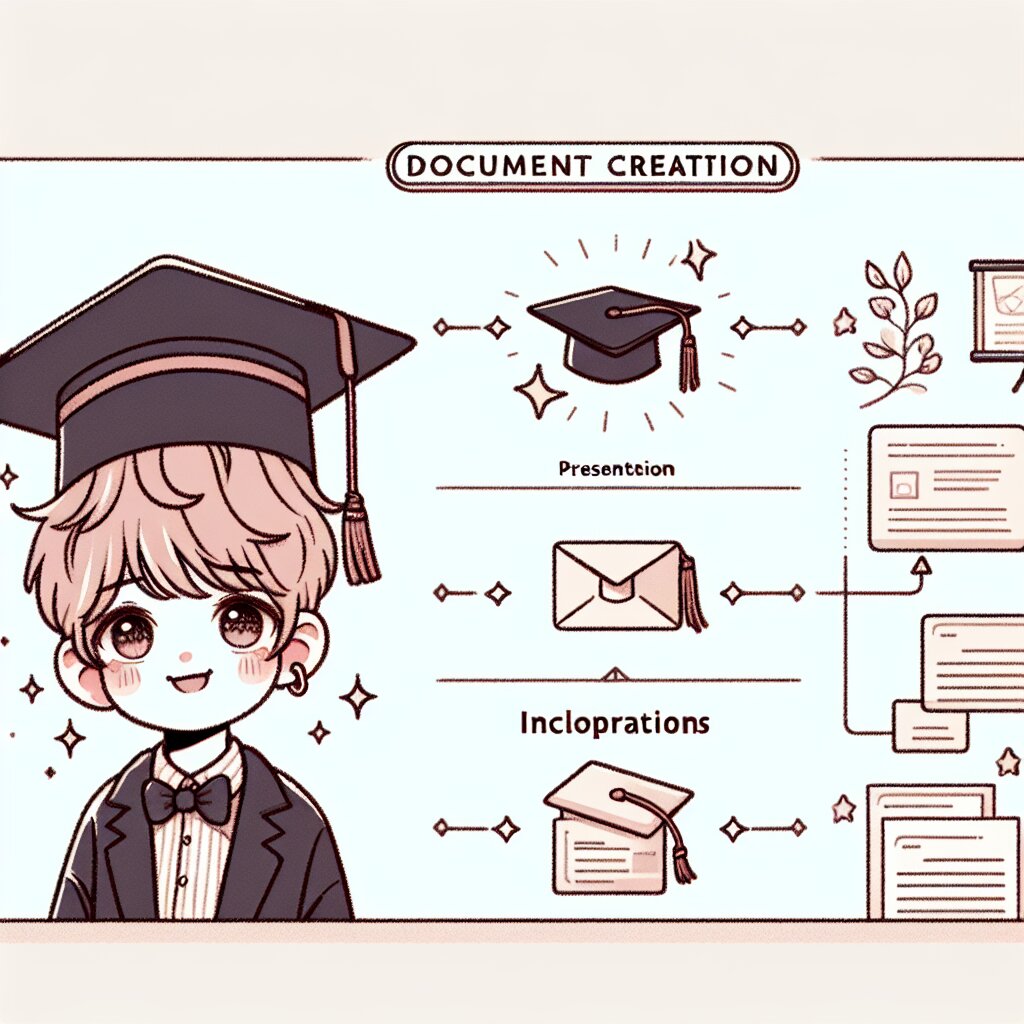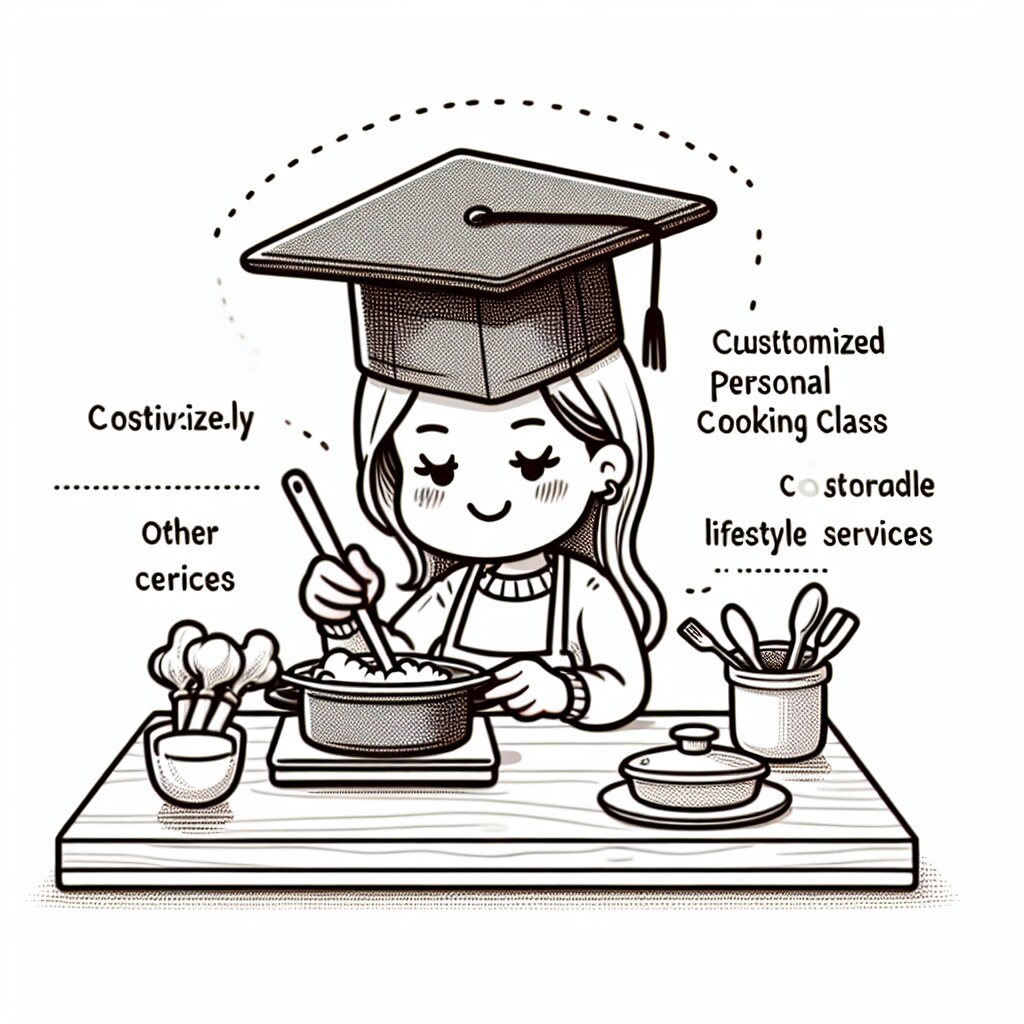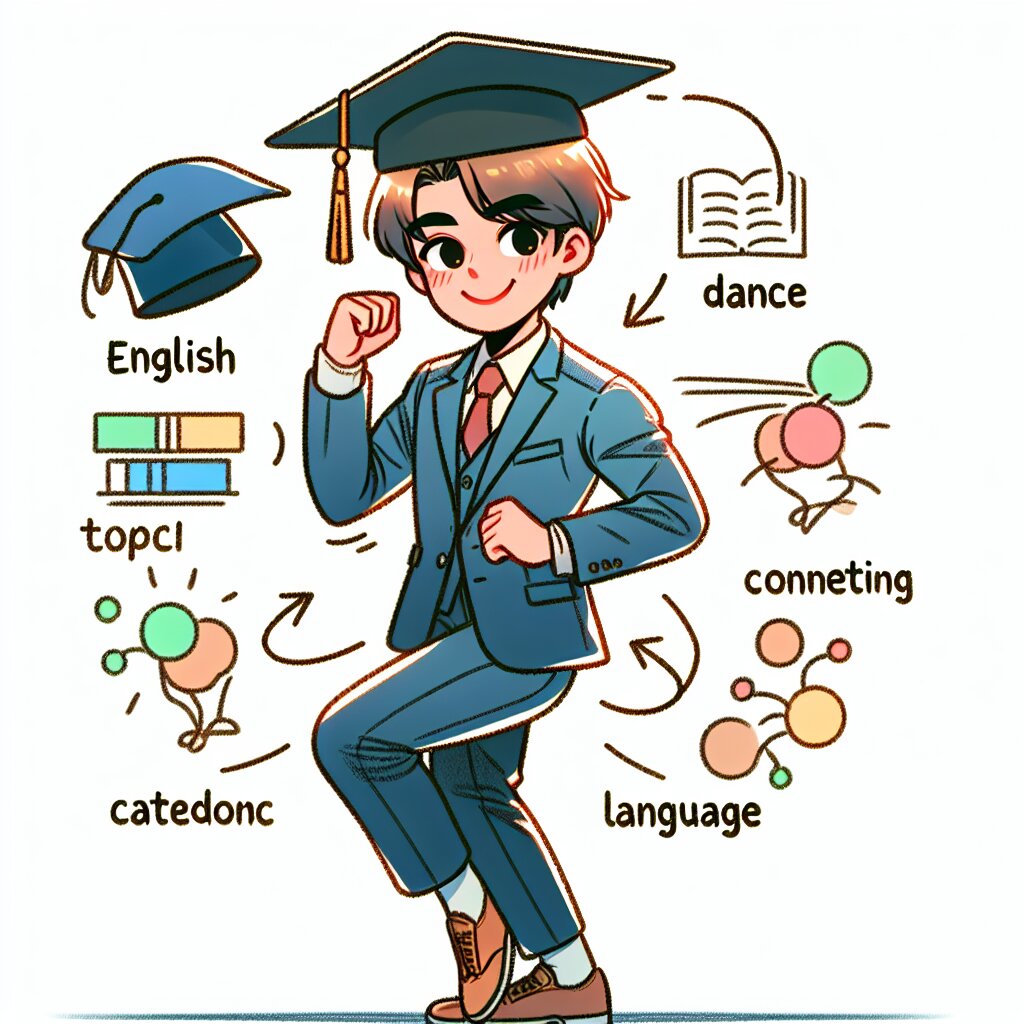포토샵으로 만드는 창의적인 텍스트 효과 🎨✨
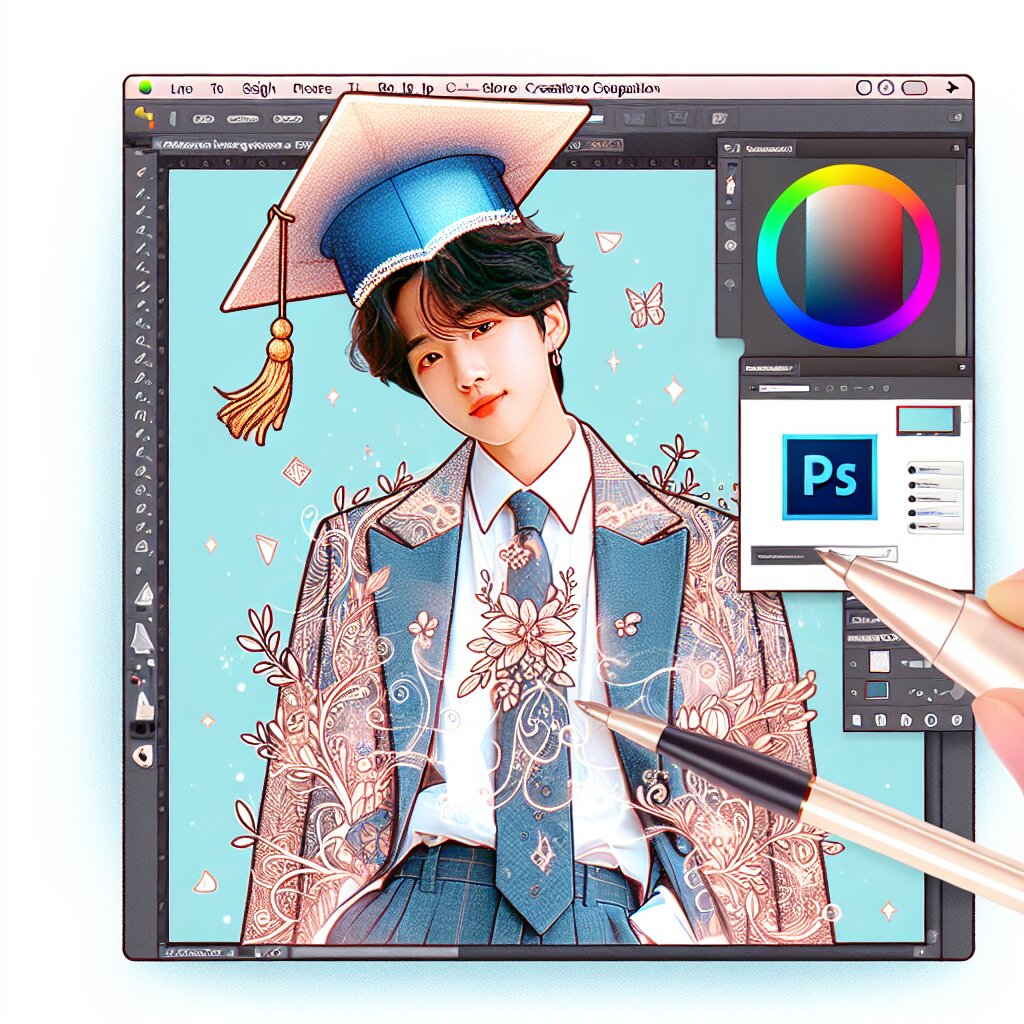
안녕하세요, 디자인 덕후 여러분! 오늘은 포토샵으로 텍스트를 가지고 노는 꿀팁들을 공유해볼게요. 텍스트 효과 하나로 작업물의 퀄리티가 확 올라가는 거 아시죠? 그래픽 디자인의 세계에서 텍스트는 단순히 정보를 전달하는 수단을 넘어서 시각적인 예술 작품이 될 수 있어요. 특히 포토샵을 활용하면 무궁무진한 텍스트 효과를 만들어낼 수 있죠. 이번 글에서는 초보자부터 전문가까지 모두가 활용할 수 있는 다양한 텍스트 효과 기법들을 소개해드릴게요. 재능넷에서도 이런 스킬들을 가진 디자이너분들의 활약이 대단하더라고요! 자, 그럼 시작해볼까요? 🚀
💡 Pro Tip: 텍스트 효과를 만들 때는 항상 가독성을 염두에 두세요. 아무리 멋진 효과라도 읽기 힘들면 의미가 없답니다!
1. 메탈릭 텍스트 효과 만들기 🤘
첫 번째로 소개할 효과는 바로 메탈릭 텍스트예요. 록스타 같은 느낌이 필요할 때 딱이죠! ㅋㅋㅋ
- 먼저, 원하는 텍스트를 입력하세요.
- 레이어 스타일에서 'Gradient Overlay'를 선택해요.
- 그라데이션 색상을 메탈릭한 느낌의 색상으로 설정해주세요. 예를 들어, 밝은 회색에서 어두운 회색으로요.
- 'Bevel and Emboss' 효과를 추가해서 입체감을 줍니다.
- 마지막으로 'Contour'를 조절해 더욱 리얼한 금속 질감을 만들어내요.
이렇게 하면 마치 쇠로 만든 것 같은 텍스트가 완성돼요! 멋지지 않나요? 😎
🔍 알아두면 좋은 팁: 메탈릭 효과를 더욱 리얼하게 만들고 싶다면, 'Noise' 필터를 살짝 적용해보세요. 금속 표면의 미세한 질감을 표현할 수 있어요.
2. 네온 사인 텍스트 효과 🌈
다음은 밤거리를 화려하게 수놓는 네온 사인 같은 텍스트 효과를 만들어볼게요. 이거 하나면 인스타 스토리가 대박 날 걸요? ㅎㅎ
- 검은 배경에 밝은 색상의 텍스트를 입력해요.
- 'Outer Glow' 효과를 추가하고, 텍스트 색상과 비슷하지만 조금 더 밝은 색으로 설정해요.
- 글로우의 'Size'와 'Spread'를 조절해 빛이 퍼지는 효과를 만들어요.
- 'Inner Glow'도 추가해서 텍스트 내부에도 빛나는 효과를 줍니다.
- 마지막으로 'Bevel and Emboss'로 살짝 입체감을 더해주면 완성!
와~ 이제 여러분만의 네온 사인이 탄생했어요! 밤에 보면 진짜 반짝거리는 것 같지 않나요? ✨
💡 창의적인 아이디어: 네온 효과를 여러 레이어로 나눠 적용하면 다중 색상의 화려한 네온 효과를 만들 수 있어요. 레이어마다 다른 색상을 사용해보세요!
3. 3D 텍스트 효과 🕶️
이제 텍스트에 깊이감을 더해볼 차례예요. 3D 효과로 텍스트가 화면에서 튀어나오는 것 같은 느낌을 줄 수 있죠. 이거 하나면 여러분도 3D 아티스트! ㅋㅋ
- 텍스트 레이어를 복제해 여러 개 만들어요.
- 각 레이어를 조금씩 옆으로 이동시켜요. 이때 'Move' 툴을 사용하면 편해요.
- 레이어 순서를 조정해 앞쪽 레이어가 더 밝고, 뒤쪽 레이어로 갈수록 어두워지게 해요.
- 가장 앞쪽 레이어에 'Bevel and Emboss' 효과를 추가해 입체감을 줍니다.
- 그림자 효과로 텍스트가 떠 있는 듯한 느낌을 더해주면 완성!
짜잔~ 이제 여러분의 텍스트가 화면에서 튀어나올 것 같아요! 너무 리얼해서 깜짝 놀랄 준비 되셨나요? 😱
🎨 디자인 팁: 3D 효과를 더욱 강조하고 싶다면, 배경에 원근감 있는 그리드나 패턴을 추가해보세요. 텍스트가 더욱 돋보일 거예요!
4. 불타는 텍스트 효과 🔥
이번엔 정말 핫한 효과를 만들어볼게요. 바로 텍스트가 불타오르는 것 같은 효과예요! 이거 하나면 여러분의 디자인이 대.박.날 거예요! 🚀
- 먼저 텍스트를 입력하고 오렌지색으로 설정해요.
- 'Outer Glow' 효과를 추가하고 색상을 빨간색으로 설정해요.
- 'Inner Glow'도 추가하고 노란색으로 설정해 불꽃의 중심부를 표현해요.
- 'Bevel and Emboss'로 텍스트에 입체감을 줍니다.
- 새 레이어를 만들고 불꽃 브러시로 텍스트 주변을 장식해요.
- 불꽃 레이어의 블렌딩 모드를 'Screen'으로 설정하면 완성!
우와~ 이제 여러분의 텍스트가 정말로 불타오르는 것 같아요! 소방차 불러야 하는 거 아닌가요? ㅋㅋㅋ 🚒
🔥 불타는 팁: 애니메이션 기능을 활용해 불꽃이 실제로 움직이는 것처럼 만들 수 있어요. 타임라인을 이용해 불꽃 브러시 레이어의 위치를 조금씩 바꿔가며 프레임을 만들어보세요!
5. 얼음 텍스트 효과 ❄️
이번엔 반대로 차가운 느낌의 얼음 텍스트를 만들어볼게요. 여름에 딱이죠! 이거 보면 더위가 싹~ 가실 거예요. ㅎㅎ
- 하얀색이나 연한 파란색으로 텍스트를 입력해요.
- 'Bevel and Emboss' 효과로 얼음같은 질감을 만들어요.
- 'Inner Shadow'를 추가해 얼음의 투명함을 표현해요.
- 'Outer Glow'를 하얀색으로 설정해 차가운 느낌을 더해줘요.
- 새 레이어에 서리 텍스처를 추가하고 텍스트 주변에 배치해요.
- 마지막으로 'Color Overlay'로 전체적인 색조를 조정하면 완성!
짜잔~ 이제 여러분의 텍스트가 꽁꽁 얼어붙었어요! 만지면 손가락이 붙을 것 같지 않나요? ㅋㅋㅋ 🧊
❄️ 시원한 팁: 얼음 효과를 더욱 리얼하게 만들고 싶다면, 'Displacement Map'을 사용해보세요. 얼음의 불규칙한 표면을 완벽하게 표현할 수 있어요!
6. 레트로 네온 텍스트 효과 🕹️
80년대 감성 뿜뿜! 레트로한 네온 텍스트 효과를 만들어볼게요. 이거 하나면 여러분도 복고풍 디자인의 대가! 😎
- 밝은 네온 색상으로 텍스트를 입력해요. 핑크나 청록색이 좋아요.
- 'Stroke' 효과를 추가하고 텍스트보다 약간 어두운 색으로 설정해요.
- 'Outer Glow'를 텍스트 색상과 비슷하게 설정하되, 크기를 크게 해요.
- 'Inner Glow'도 추가해 텍스트 내부에 빛나는 효과를 줘요.
- 텍스트를 복제하고 위치를 살짝 옮겨 그림자처럼 배치해요.
- 배경은 어두운 색으로 하고, 격자무늬나 선을 추가해 80년대 느낌을 살려요.
와우! 이제 여러분의 텍스트가 마치 옛날 아케이드 게임에서 튀어나온 것 같아요! 신시사이저 음악이 들리는 것 같지 않나요? 🎵
🕰️ 타임머신 팁: 레트로 효과를 더욱 살리고 싶다면, 약간의 'Noise' 필터를 적용해보세요. 옛날 TV 화면 같은 느낌을 줄 수 있어요!
7. 수채화 텍스트 효과 🎨
이번엔 좀 더 부드럽고 예술적인 느낌의 수채화 텍스트를 만들어볼게요. 이거 하나면 여러분도 피카소? ㅋㅋㅋ
- 흰 배경에 검은색으로 텍스트를 입력해요.
- 텍스트를 래스터화하고 'Filter Gallery'의 'Watercolor' 필터를 적용해요.
- 'Hue/Saturation' 조정 레이어를 추가해 원하는 색상으로 변경해요.
- 'Levels' 조정으로 대비를 높여 수채화 느낌을 강조해요.
- 새 레이어에 수채화 텍스처를 추가하고 'Overlay' 블렌딩 모드로 설정해요.
- 마지막으로 'Eraser' 툴로 텍스트 주변을 자연스럽게 지워주면 완성!
짜잔~ 이제 여러분의 텍스트가 마치 화가의 붓끝에서 탄생한 것 같아요! 너무 예뻐서 액자에 넣고 싶어지지 않나요? 🖼️
🖌️ 아티스트 팁: 수채화 효과를 더욱 자연스럽게 만들고 싶다면, 'Smudge' 툴을 사용해 텍스트의 가장자리를 살짝 번지게 해보세요. 마치 물감이 번진 것처럼 보일 거예요!
8. 골드 텍스트 효과 💰
럭셔리의 끝판왕! 골드 텍스트 효과를 만들어볼게요. 이거 하나면 여러분의 디자인이 순금이 되는 거죠! ㅎㅎ
- 텍스트를 입력하고 노란색으로 설정해요.
- 'Gradient Overlay'를 추가하고 밝은 노란색에서 어두운 갈색으로 그라데이션을 만들어요.
- 'Bevel and Emboss' 효과로 입체감을 주고, 'Contour'를 조절해 금속 질감을 만들어요.
- 'Inner Shadow'를 추가해 깊이감을 더해줘요.
- 'Pattern Overlay'로 미세한 금속 질감을 추가해요.
- 마지막으로 'Outer Glow'를 노란색으로 설정해 빛나는 효과를 줘요.
와우! 이제 여러분의 텍스트가 정말 금으로 만든 것 같아요! 이거 팔면 얼마나 할까요? ㅋㅋㅋ 💸
💎 황금 팁: 골드 효과를 더욱 리얼하게 만들고 싶다면, 'Dodge' 툴과 'Burn' 툴을 사용해 하이라이트와 그림자를 수동으로 추가해보세요. 금속의 반사광을 완벽하게 표현할 수 있어요!
9. 글리치 텍스트 효과 👾
디지털 시대의 에러를 예술로! 글리치 텍스트 효과를 만들어볼게요. 이거 하나면 여러분도 사이버펑크 마스터! 😎
- 텍스트를 입력하고 세 개의 레이어로 복제해요. 각각 빨강, 초록, 파랑으로 색상을 변경해요.
- 각 레이어를 조금씩 다른 방향으로 이동시켜요.
- 'Rectangle Marquee' 툴로 텍스트의 일부분을 선택하고 살짝 이동시켜요.
- 'Wave' 필터를 적용해 텍스트가 일그러지는 효과를 줘요.
- 'Noise' 필터로 입자 효과를 추가해요.
- 마지막으로 'Glowing Edges' 필터를 적용해 네온 같은 느낌을 더해주면 완성!
짜잔~ 이제 여러분의 텍스트가 마치 컴퓨터 오류 같아 보이네요! 근데 이 오류, 너무 멋있는 거 아닌가요? ㅋㅋㅋ 🖥️
🔧 해커 팁: 글리치 효과를 더욱 다이나믹하게 만들고 싶다면, 'Liquify' 필터를 사용해보세요. 텍스트를 마음대로 왜곡시켜 더욱 과감한 글리치 효과를 만들 수 있어요!
10. 캔디 텍스트 효과 🍭
달콤한 느낌 가득! 캔디 텍스트 효과를 만들어볼게요. 이거 보면 침이 꼴깍 넘어갈지도 몰라요! ㅋㅋ